一、路由器怎么设置过滤MAC地址
①首先要知道自己的客户端(可以是电脑、手机等设备)设备的MAC地址(唯一)。开始→运行→输入:CMD 点击确定(或按回车键),打开命令提示符窗口。
②然后再在命令提示符窗口中输入:ipconfig /all →(按回车键执行命令)
③在弹出的讯息中,找到相应的设备(有线还是无线)的物理地址(12位数字)这就是网卡的MAC地址(唯一)。
④然后,再在浏览器的地址栏输入登录路由器的IP地址(通常在路由器的背面有IP地址),进入设置界面。
⑤通常默认的登陆用户名和密码(路由器背面有提示)都是admin→确定。
⑥进入路由器的设置界面→IP和MAC绑定。
⑦点击启用→保存,之后创建的规则才会生效(看红色文字的说明)。
⑧开启绑定MAC功能之后,再点击 增加单个条目,过滤不让分享的IP地址和MAC。
⑨按照之前获得的需要过滤的设备MAC地址→点选 禁止→保存。
⑩如有提示:MAC地址字符串长度不够!,说明填写出错,两位数字之间要有一个减号(可以参考命令提示符的显示填写)。
⑪绑定成功自动跳转。勿忘点击一下网页,成功打开网页,说明绑定成功,否则说明MAC地址没有填写正确等错误,重新填写、设置。
参考资料:《怎么设置路由器MAC绑定》http://jingyan.baidu.com/article/86112f13797829273697874b.html
二、路由器如何设置IP与MAC地址过滤
局域网设置MAC地址绑定和IP地址过滤需要通过3层交换机才可以完成,普通二层交换机通常不具备这些功能。
以华为交换机为例,一般需要执行如下一些命令:
1、查看arp记录,即ip与mac的对应表
disp arp | in <查询字符串>
简单解释一下这个命令:
disp:是display的简写
arp:display arp表示显示所有arp缓存里面的记录
|:管道,这个不解释,懂命令行的人都应该有点管道的常识
in:是include命令的简写,用于进行查询
<查询字符串>:可以指定一个ip或mac,disp arp将显示所有的记录,加了include xxx后,就可以查指定IP或MAC的arp记录。
2、绑定IP地址与MAC地址
先要进入System-View模式,输入"sys"即可。
system-view:
[s3928]arp static 121.221.60.211 0013-3909-d0aa
这个就不多说了吧,注意一下MAC地址模式,跟我们Windows系统里面显示的HH-HH-HH-HH-HH-HH的格式似乎有点不同,有木有?
绑定之后,再用disp arp查看它这一条记录时,Type值会显示为static(静态的),这表示你手动绑定的。如果你没有手工绑定,交换机也有学习的功能,他学习到的IP与MAC的对应记录,Type值为dynamic(动静的)。
3、解除绑定
[s3928]undo arp 221.231.142.248
最后,提醒一下,如果给一个IP绑定一个错误的MAC地址,那么这个IP就上不了网了。
如果是针对局域网内主机访问互联网时的mac地址过滤和ip绑定,可在路由器完成,以tplink r4149为例:
1、浏览器输入路由器管理ip,默认192.168.1.1,回车;
2、输入路由器管理员账户及密码,点击确定,默认皆为admin;
3、点击安全设置,点击勾选开启防火墙,点击勾选开启MAC地址过滤,点击禁仅允许访问mac地址列表中的mac地址访问internet,点击保存;
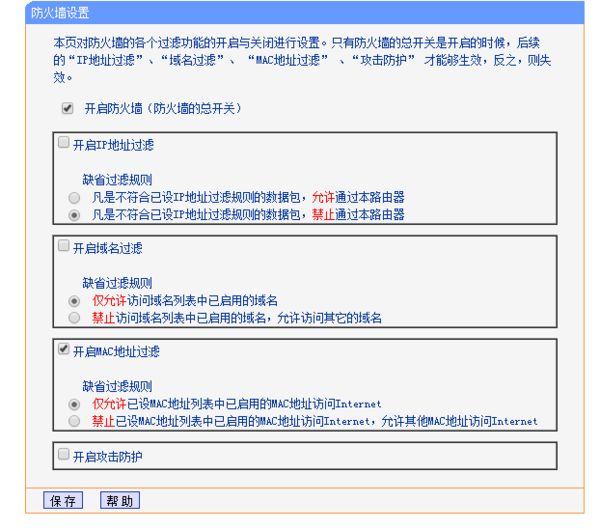
4、左侧导航栏点击mac地址过滤,点击添加新条目,将该mac地址添加到允许列表即可。
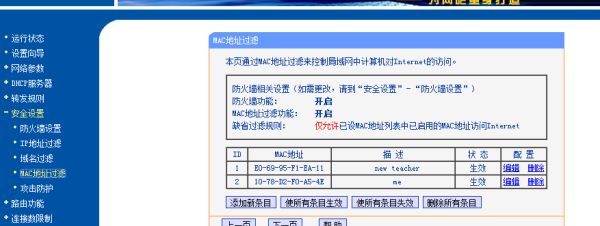
5、左侧导航栏点击ip与mac地址绑定,点击静态arp绑定设置,右侧点击强制绑定,点击保存;

6、点击添加单个条目,勾选绑定,输入要绑定主机mac地址及其对应的ip地址,点击保存即可。
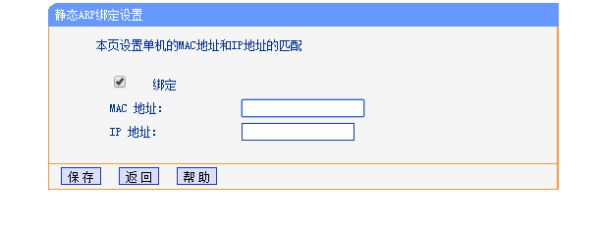
三、无线路由器怎样设置Mac地址过滤
1、用密码登录路由器的管理页面,点开“安全设置/MAC地址过滤”页面如下图示。过滤模式框中,根据需要,选择“仅禁止”或“仅允许”参数,按确定钮,打开下页;
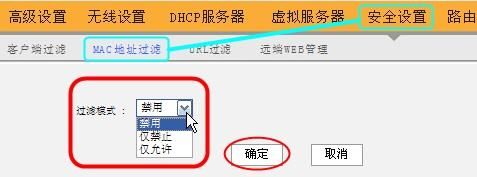
2、假设选择了“仅禁用”模式,即禁止蹭网者的MAC。通常家用路由器中只能设置10个过滤地址,按红框顺序依次输入MAC,按确定钮后可继续输入下一个MAC地址;
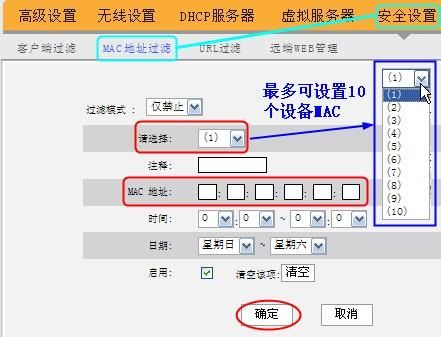
3、完成操作后,在“系统工具/重启路由器”页面,重启路由器后,设置参数生效,凡列入名单中的MAC设备,即不能与此路由器连接,即蹭网者被列入黑名单。